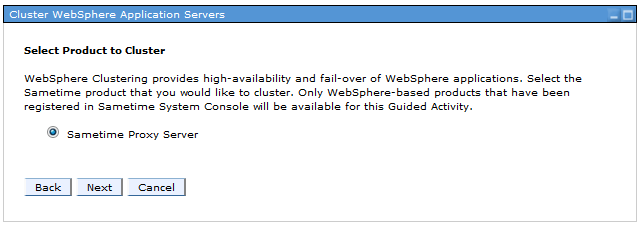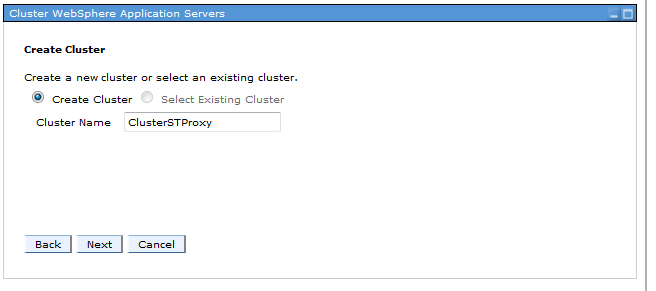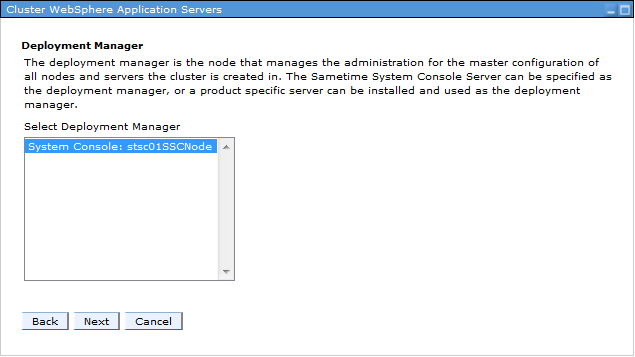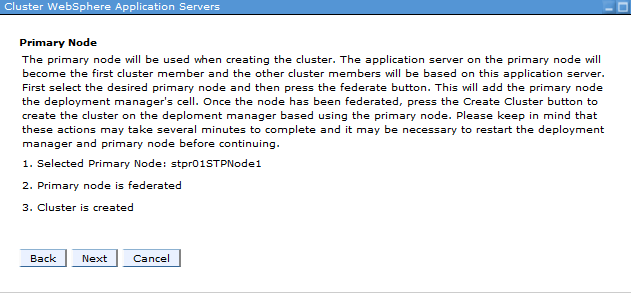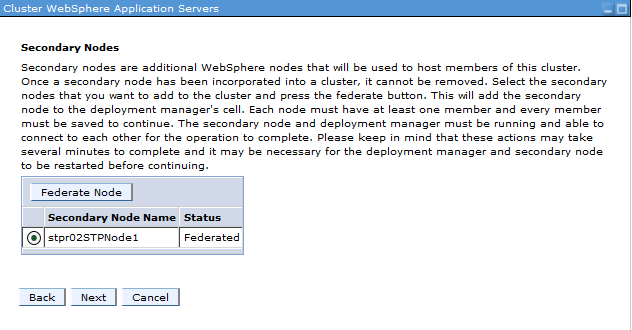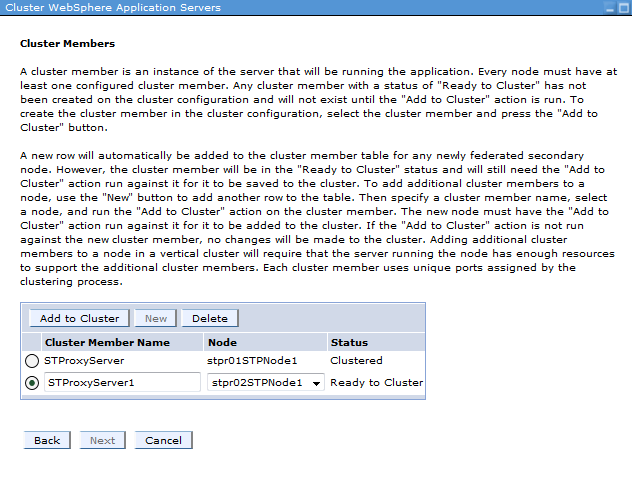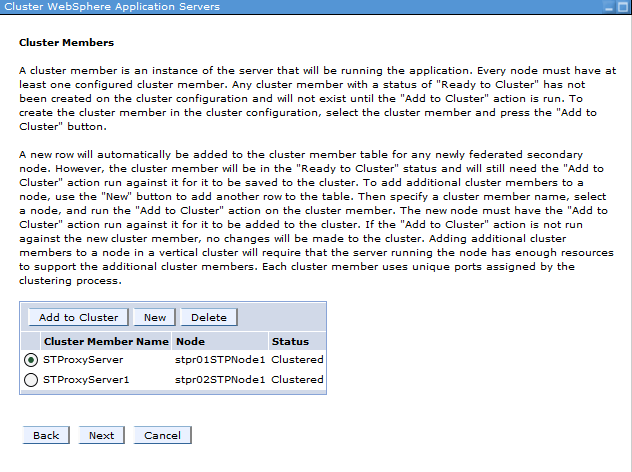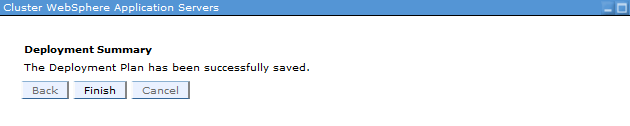Sametime: Configurando o Cluster do Sametime Proxy: Difference between revisions
(Criou página com: '= Configurando o Cluster do Sametime Proxy = ==Procedimento== 1) Abra o System Console e siga os passos 2) Clique em '''Atividades Guiadas''' e '''Cluster Websphere Applic...') |
|||
| Line 9: | Line 9: | ||
3) clique em Next | 3) clique em Next | ||
[[File:St9010. | [[File:St9010.png]] | ||
<br/>4) Coloque o nome do Cluster | <br/>4) Coloque o nome do Cluster | ||
[[File:St9011. | [[File:St9011.png]] | ||
<br/>5) Escolha o Deployment Manager | <br/>5) Escolha o Deployment Manager | ||
[[File:St9012. | [[File:St9012.png]] | ||
<br/>6) Clique em Create cluster | <br/>6) Clique em Create cluster | ||
[[File:St9013. | [[File:St9013.v]] | ||
7) Clique em Next | 7) Clique em Next | ||
[[File:St9014. | [[File:St9014.png]] | ||
<br/>8) Adicione o Segundo nó e clique em Next | <br/>8) Adicione o Segundo nó e clique em Next | ||
[[File:St9015. | [[File:St9015.png]] | ||
<br/>9) Clique em Add to Cluster | <br/>9) Clique em Add to Cluster | ||
[[File:St9016. | [[File:St9016.png]] | ||
<br/>10) Clique em Next | <br/>10) Clique em Next | ||
[[File:St9017. | [[File:St9017.png]] | ||
<br/>11) Clique em Finish | <br/>11) Clique em Finish | ||
<br/>[[File:St9018. | <br/>[[File:St9018.png]] | ||
<br/>Reinicie os nodes e servidores do ST Proxy. | <br/>Reinicie os nodes e servidores do ST Proxy. | ||
Revision as of 18:01, 15 March 2016
Configurando o Cluster do Sametime Proxy
Procedimento
1) Abra o System Console e siga os passos
2) Clique em Atividades Guiadas e Cluster Websphere Application Servers
3) clique em Next
4) Coloque o nome do Cluster
5) Escolha o Deployment Manager
6) Clique em Create cluster
7) Clique em Next
8) Adicione o Segundo nó e clique em Next
9) Clique em Add to Cluster
10) Clique em Next
11) Clique em Finish
Reinicie os nodes e servidores do ST Proxy.
Continuar no artigo
Continuar no artigo Instalando o IBM Sametime no Linux